Como sincronizar duas pastas em tempo real no Windows
Sempre quis manter duas pastas em dois locais diferentes sincronizadas em tempo real? Talvez você tenha uma pasta na sua área de trabalho ou laptop e queira sincronizá-la com outro PC em sua casa ou com um dispositivo de armazenamento externo, como um disco rígido USB ou um dispositivo de armazenamento conectado à rede (NAS)?
Há muitos programas freeware por aí que podem ajudá-lo a sincronizar duas pastas, mas poucos deles fazem um bom trabalho de sincronização das pastas em tempo real. O que quero dizer com tempo real é que o usuário não precisa abrir o programa manualmente e executar a sincronização ou esperar que o programa seja executado periodicamente.
Neste artigo, vou escrever sobre um programa freeware que você pode usar para configurar a sincronização em tempo real entre duas pastas armazenadas em locais diferentes. Isso é útil para fins de backup ou se você estiver trabalhando em equipe e quiser evitar um serviço na nuvem, como o Dropbox ou o Google Drive.
Dsynchronize
Dsynchronize é um programa freeware escrito por algum desenvolvedor na Polônia, cujo site parece ser da década de 1990! No entanto, não julgue um livro pela capa, porque os programas que ele escreve são excelentes.
Em primeiro lugar, quando você visita o link acima, você tem que rolar para baixo um pouco para chegar ao programa correto. No começo eu pensei que estava no site errado, porque eu continuei lendo sobre seu primeiro programa chamado Dspeech. Role para baixo e depois Dshutdown e você verá Dsynchronize.

Como observado anteriormente, é um site muito ruim. Felizmente, o software é limpo e não contém qualquer lixo, malwares, anúncios, etc. Depois de baixar o arquivo ZIP, vá em frente e extraia todos os arquivos e, em seguida, execute o arquivo do aplicativo.
Quando você executar o aplicativo pela primeira vez, verá duas caixas na parte superior para origem e destino. Precisamos configurá-los primeiro.

Marque a caixa de fontes e pressione Enter . Você verá agora dois botões à direita: Filtrar e Navegar .
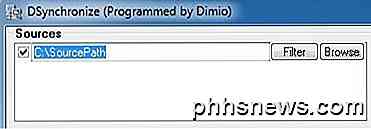
Clique no botão Procurar e escolha sua primeira pasta. Uma vez selecionado, você pode clicar no botão Filtrar se quiser excluir certos tipos de arquivos ou excluir subpastas. Se você quiser tudo sincronizado, não se preocupe com o botão de filtro.
Agora que temos nossas duas pastas selecionadas, podemos começar a configurar as opções. Por padrão, a sincronização só funcionará quando você clicar no botão Sincronizar . De acordo com a documentação, você deve executar uma sincronização normal primeiro antes de ativar a sincronização em tempo real.
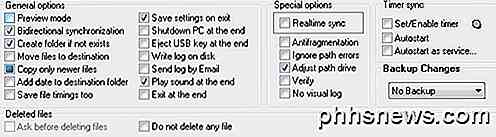
No entanto, antes de executarmos qualquer sincronização, vamos configurar as opções. Para começar, se você quiser manter as alterações sincronizadas entre as duas pastas, verifique a sincronização bidirecional . Isso ativará automaticamente a caixa Copiar apenas arquivos mais recentes também. Eu também recomendo verificar a opção Criar pasta, se não existir, para que, quando você criar uma nova pasta em uma pasta, ela crie automaticamente a mesma pasta na outra pasta sincronizada.
Outra opção importante é as alterações de backup . Isso é útil se você quiser manter várias versões das alterações caso não queira excluir algo ou desejar ver versões anteriores de um documento, etc.
Existem várias outras opções, que são auto-explicativas. Se estiver confuso, leia o arquivo TXT localizado na pasta em que o aplicativo foi descompactado.
Vá em frente e clique no botão Sincronizar para concluir uma sincronização. Depois de fazer isso, você pode fazer algumas alterações e fazer outra sincronização para garantir que ele esteja funcionando da maneira desejada.
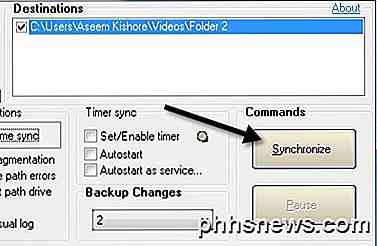
Para obter a sincronização em tempo real, você precisa verificar a caixa de sincronização em tempo real em Opções especiais . Agora, se você deixar a janela do programa aberta e começar a adicionar, remover ou atualizar arquivos na pasta de origem ou de destino, verá que as pastas são atualizadas automaticamente sem qualquer intervenção do usuário.
Isso ainda não é ideal porque você tem que manter a janela do programa aberta, mas o desenvolvedor foi inteligente o suficiente para entender isso. Em Timer Sync, existem mais duas opções que você precisa verificar: Autostart e Autostart como serviço .
Quando você tenta verificar o botão Autostart, você receberá uma mensagem dizendo que você precisa iniciar o Dsynchronize como um administrador. Para fazer isso, feche o programa e, em seguida, clique com o botão direito do mouse no arquivo do aplicativo e escolha Executar como administrador .
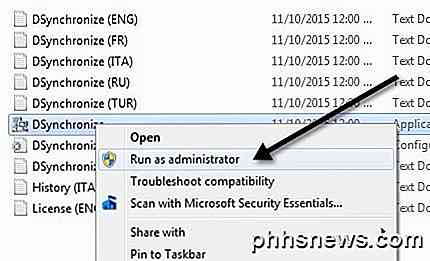
Agora você deve poder verificar a caixa Autostart sem a mensagem. Em seguida, marque a caixa Autostart as service e você terá um pop-up onde você terá que clicar no botão Install Service .
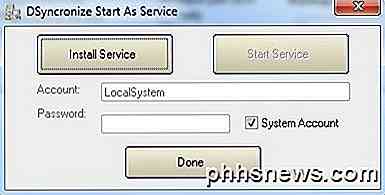
Depois disso, o botão Iniciar serviço ficará clicável. Clique nele e não se preocupe com Conta, Senha, etc. Apenas certifique-se de que a conta do sistema está marcada. Clique em Concluído e você verá que o programa agora diz que está sendo executado como um serviço.
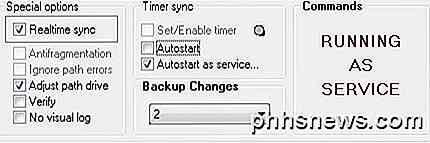
É isso aí! Agora feche o programa e comece a atualizar, adicionar ou excluir dados de suas pastas e observe como essas ações são instantaneamente sincronizadas com a outra pasta.
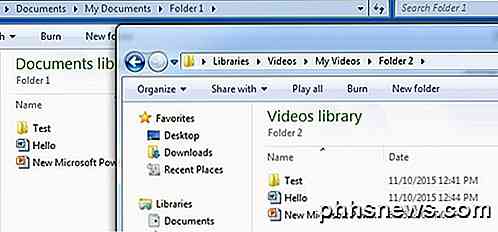
No geral, o programa funcionou muito bem em meus testes e fiquei impressionado com a velocidade e também com o fato de poder manter backups das alterações e ver um arquivo de log de tudo que foi atualizado, adicionado ou excluído. Se você tiver alguma dúvida, sinta-se à vontade para postar um comentário. Apreciar!

Como organizar aplicativos na Android TV 6.0 e superior
A Android TV é um bom passo de um simples Chromecast, mas até Marshmallow (Android 6.0), não havia como personalizar o aplicativo layout do aplicativo nas telas iniciais - uma omissão séria do Google. Agora que a versão mais recente da Android TV está disponível para muitas das caixas mais populares por aí, veja como obter seus aplicativos na ordem desejada.

Como ver informações de logon anteriores na tela de entrada do Windows
Por padrão, a maioria das versões do Windows registra um evento toda vez que um usuário tenta fazer logon, se o logon é bem-sucedido ou não. Você pode visualizar essas informações mergulhando no Visualizador de Eventos, mas também há uma maneira de adicionar informações sobre logons anteriores diretamente na tela de entrada, onde você não pode perdê-la.



